Win10/Win11系统打开文件夹提示“找不到应用程序”怎么办?Win10/Win11系统打开文件夹提示找不到应用程序的解决办法
2024-01-10
8992
12
最近有小伙伴使用Win10/Win11系统时遇到了此电脑双击打不开(只能右键打开),打开文件夹时提示找不到应用程序的情况,这是怎么回事儿?其实这种一般是被第三方软件篡改了默认启动程序,我们可以通过注册表来恢复。下面就一起看下恢复方法吧。
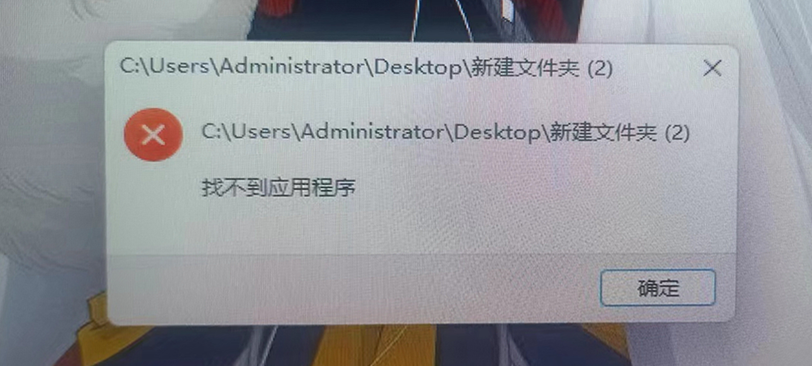
Win10/Win11系统打开文件夹提示找不到应用程序的解决办法:
1、按“WIN键+R键”打开运行窗口,接着输入“regedit”,再点击“确定”。如下图:
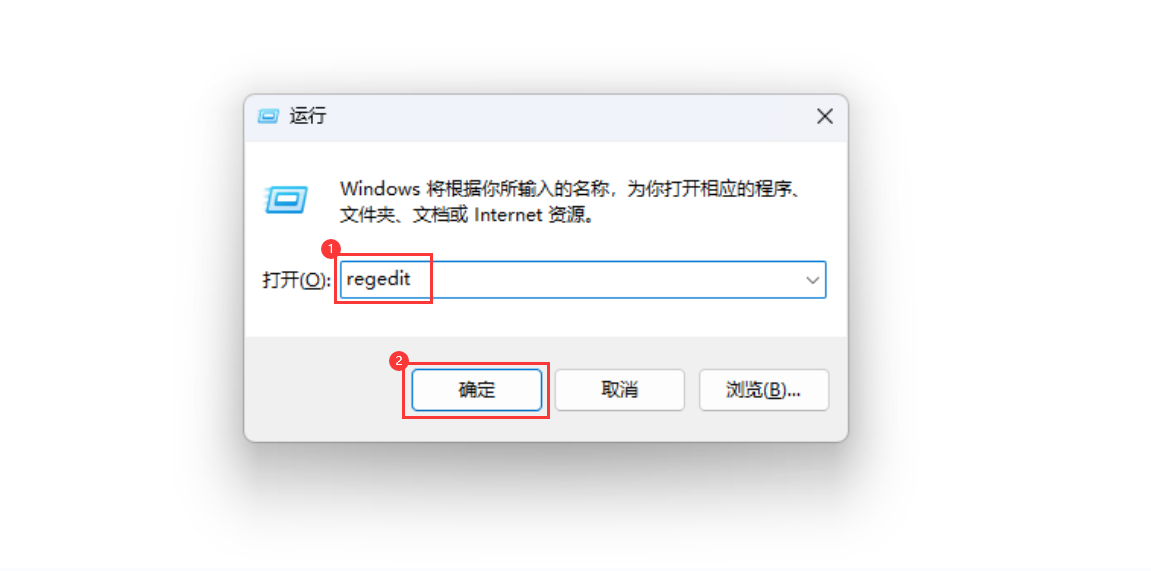
2、找到注册表路径:“HKEY_CLASSES_ROOT\Folder\shell”。如下图:
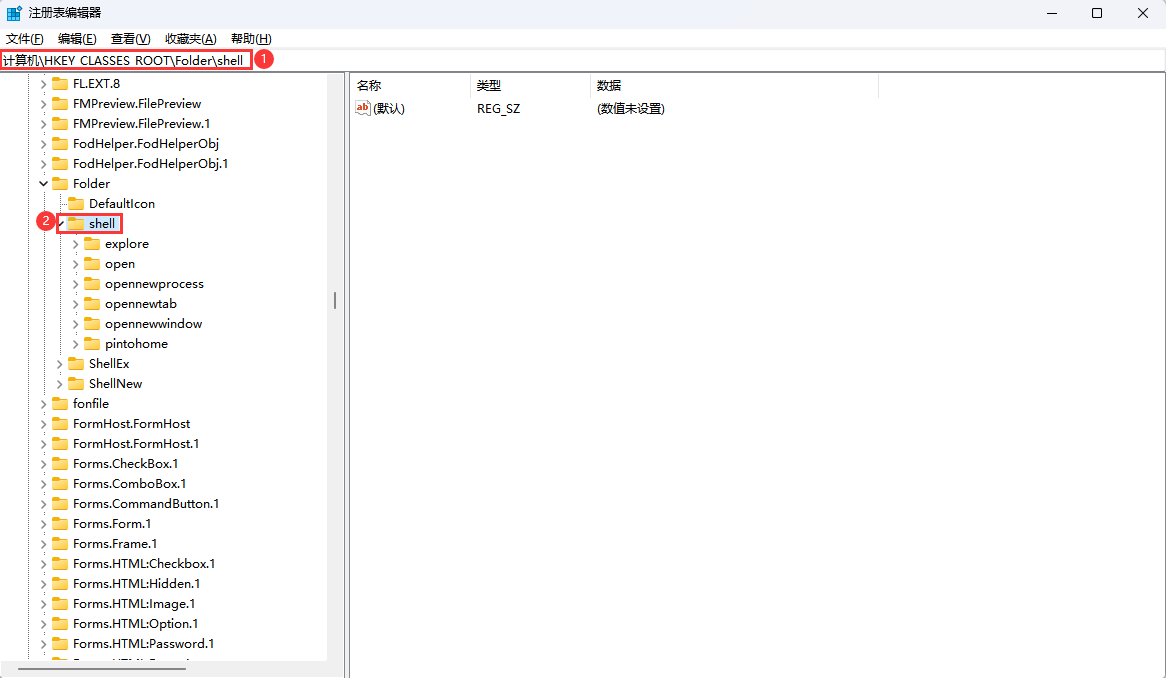
3、在Shell文件夹下通常默认有下图几项,如果有其它第三方软件命名的文件夹,我们可以右键它删除掉,如下图:
如果没有第三方应用的文件夹,则跳过此步骤,直接进入第4步。
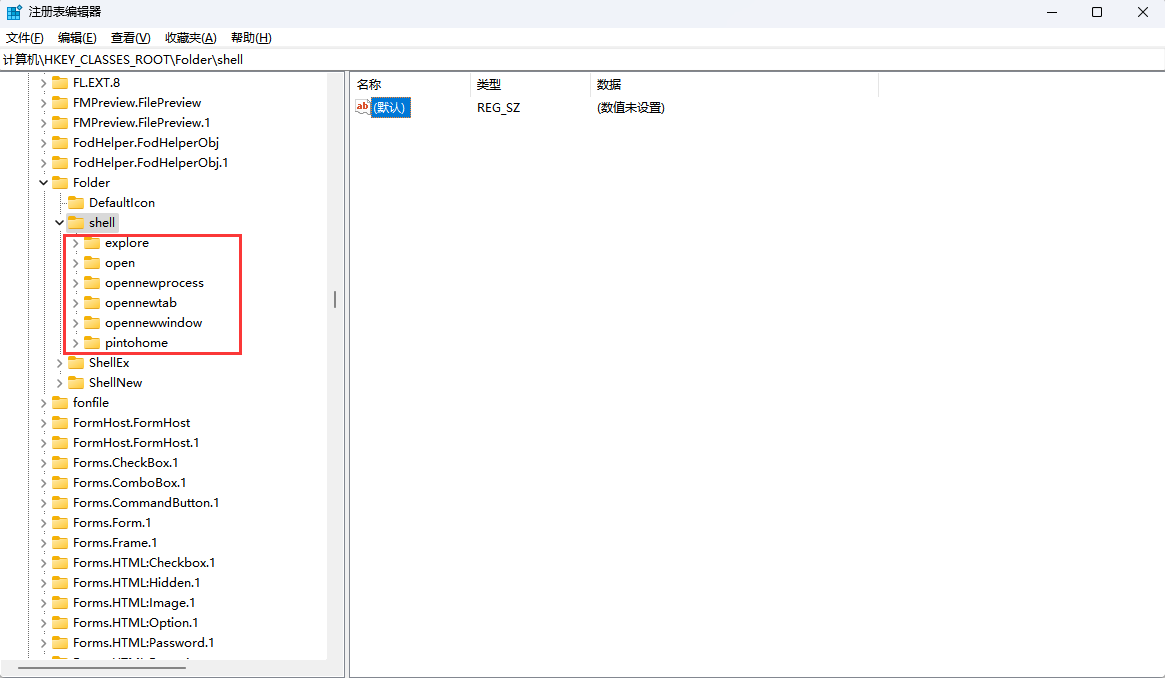
4、左侧列表中鼠标点击“shell”,在右侧双击名称为“默认”的选项。如下图:
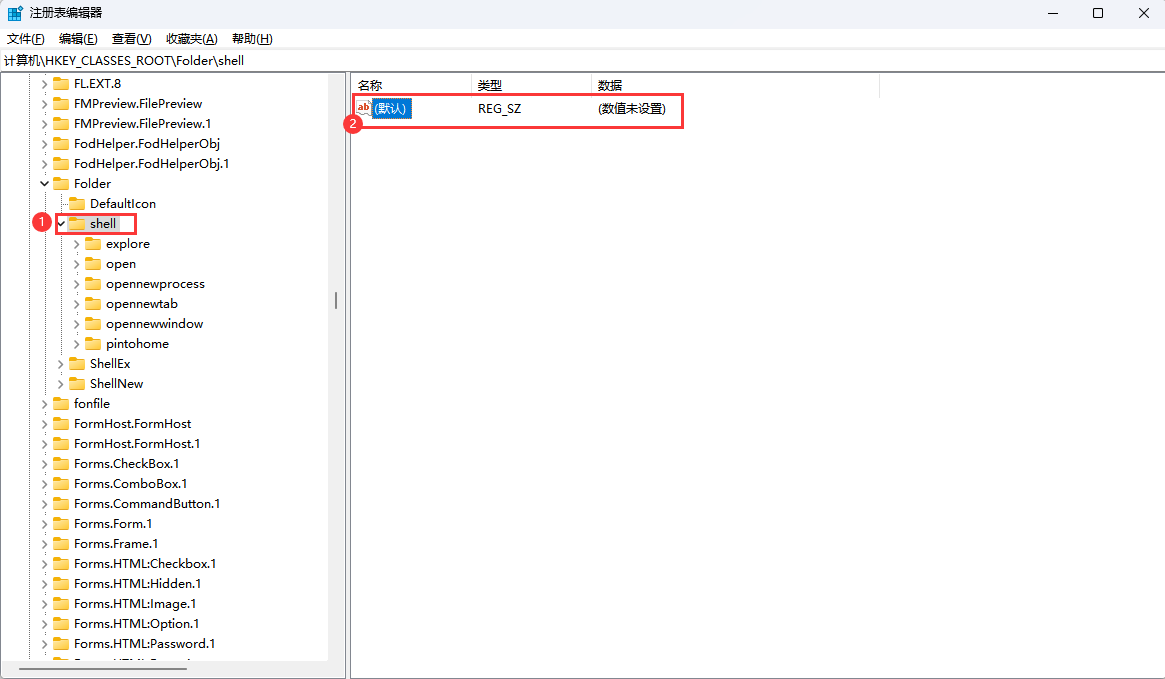
5、我们把数值数据里清空,最后点击“确定 ”。如下图:
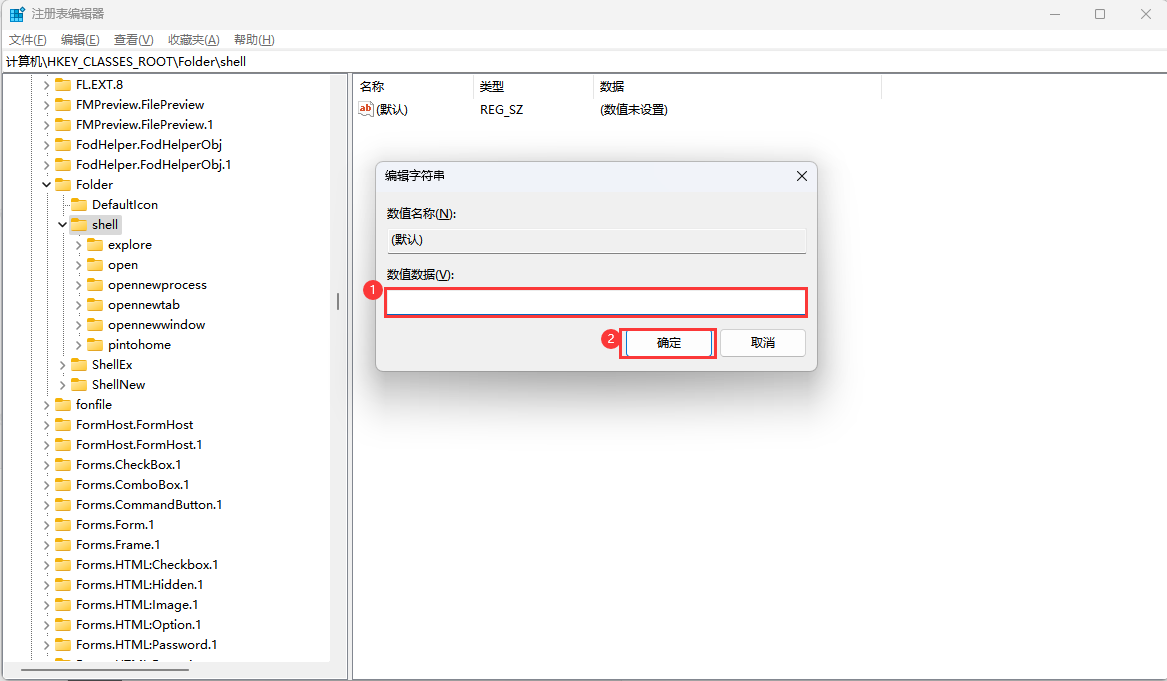
6、以上设置完成后重启电脑再看是否正常。
以上就是给大家分享的Win10/Win11系统打开文件夹提示找不到应用程序的解决办法了。希望本文能帮到大家。
温馨提示:攀升网站提供的技术方案与您产品的实际情况可能存在差异,请您认真阅读方案并知晓其示风险的情况下谨慎操作,避免造成任何损失。





